Como configurar backups automáticos usando Dropbox (Handy Backup e Acronis)
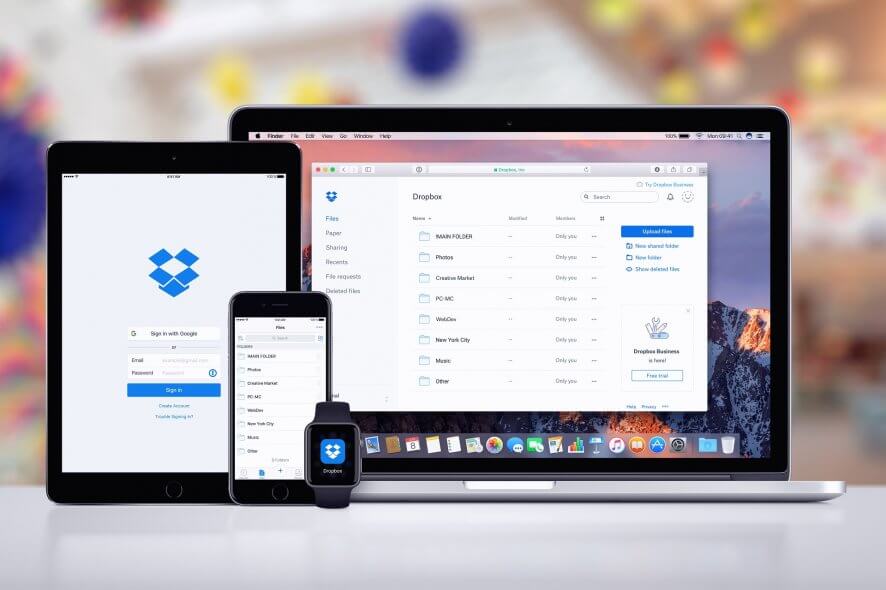
Por que usar backups automáticos com Dropbox
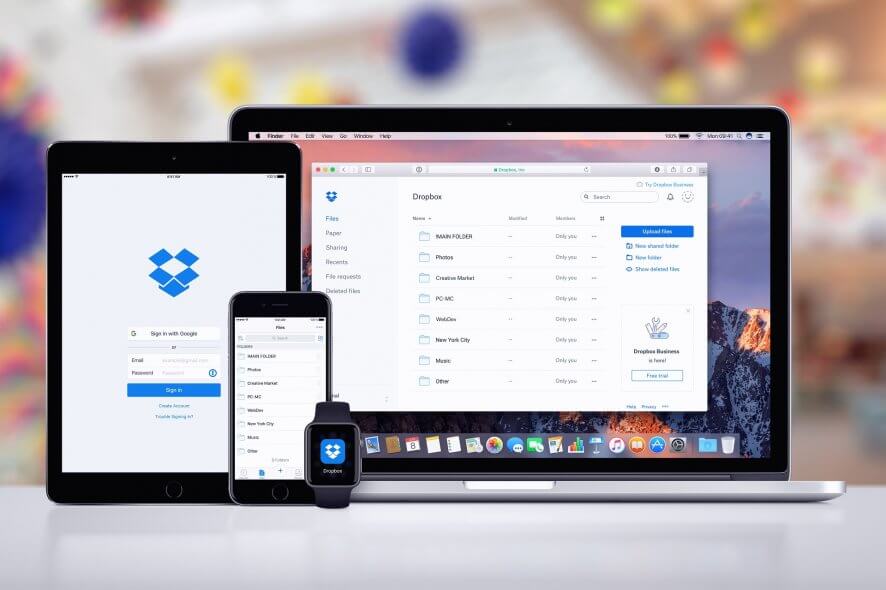
Dropbox é um serviço de hospedagem de arquivos que oferece armazenamento na nuvem, sincronização e cliente para desktop e mobile. Apesar de facilitar o acesso e a partilha, o Dropbox não substitui um plano de backup tradicional por alguns motivos:
- Dropbox sincroniza arquivos entre dispositivos e a nuvem, mas não é um sistema de backup versionado por padrão para todos os planos.
- A sincronização automática pode propagar exclusões ou corrupções acidentalmente entre dispositivos.
- Nem sempre protege contra falhas de sistema operativo ou eliminações humanas sem versões disponibilizadas.
Importante: sempre verifique a política de versões e retenção do seu plano Dropbox antes de confiar apenas nele para recuperação de dados.
Como configurar backups automáticos em Dropbox
A seguir estão instruções passo a passo para duas soluções populares que suportam Dropbox como destino ou origem de backups.
1) Usando Handy Backup
- Abra o Handy Backup.
- Clique em Criar no painel principal para criar uma nova tarefa de backup.
- Selecione os dados que deseja incluir no backup.
- Selecione o plug-in Dropbox.
- Clique em Criar uma conexão.
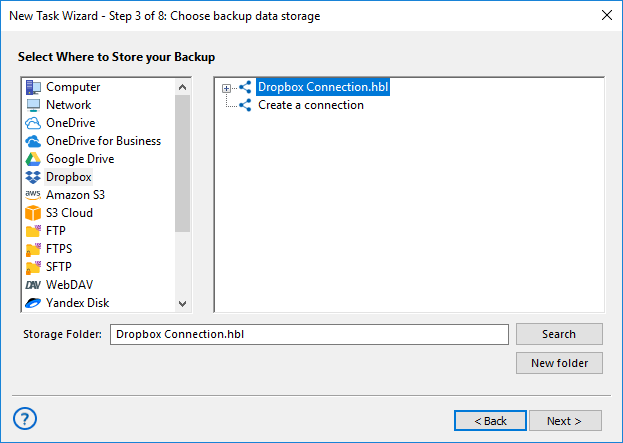
- Na janela de diálogo que abrir, insira as credenciais da sua conta Dropbox.
- Conceda ao Handy Backup o acesso necessário à sua conta Dropbox.
- Continue com o assistente para finalizar as opções da tarefa.
- Dê um nome à tarefa e conclua o assistente.
Handy Backup permite também restaurar backups para o local original ou para um caminho alternativo. É possível criar tarefas de sincronização mais complexas — por exemplo, sincronizar Dropbox com Google Drive numa data programada — usando APIs dos serviços conectados.
⇒ Download Handy Backup
2) Usando Acronis True Image
- Inicie o Acronis True Image.
- Clique em Backup.
- Clique em Adicionar backup para criar um novo backup.
- Clique no ícone de origem do backup e selecione o que deseja proteger:
- Discos e partições
- Arquivos e pastas
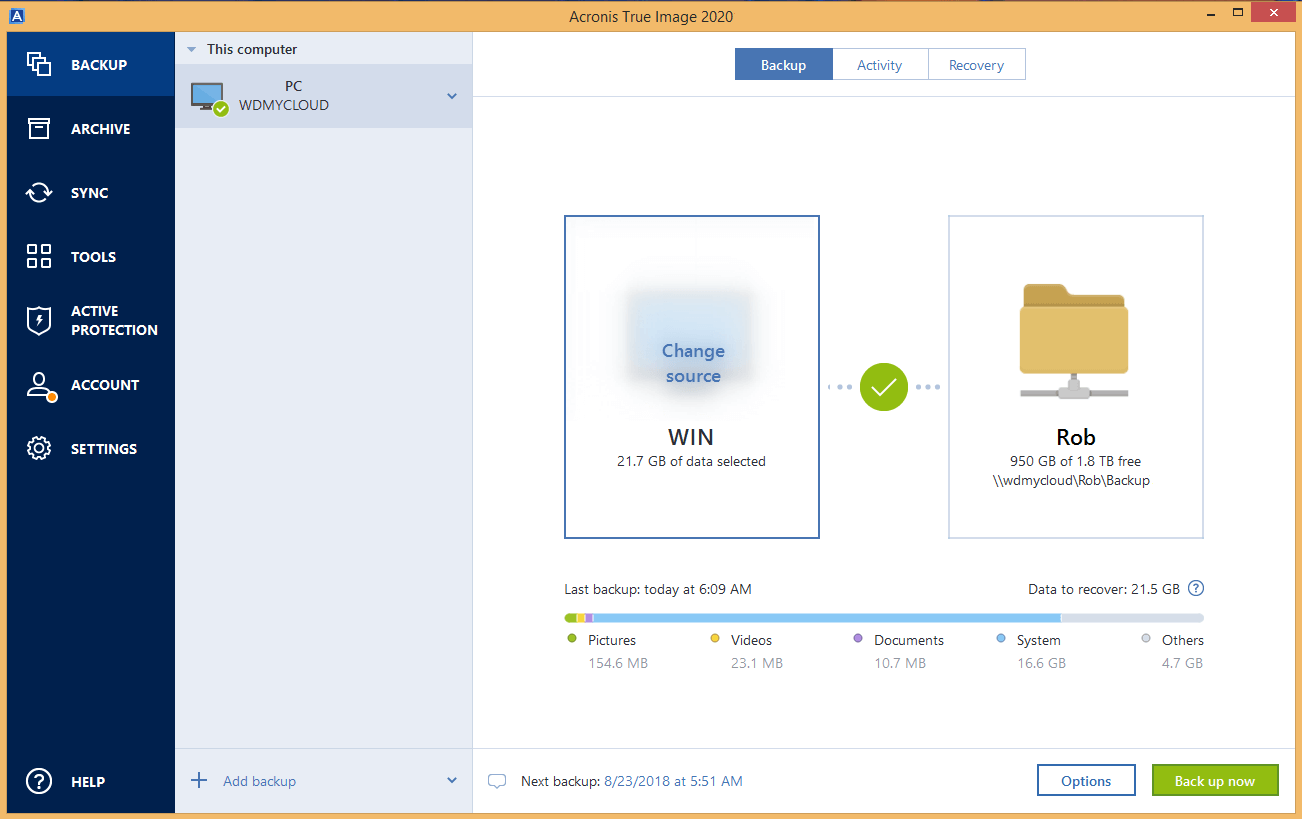
- Escolha o disco, partição ou pastas específicas a serem salvas.
- Clique no ícone de destino do backup e selecione Dropbox como destino, se disponível.
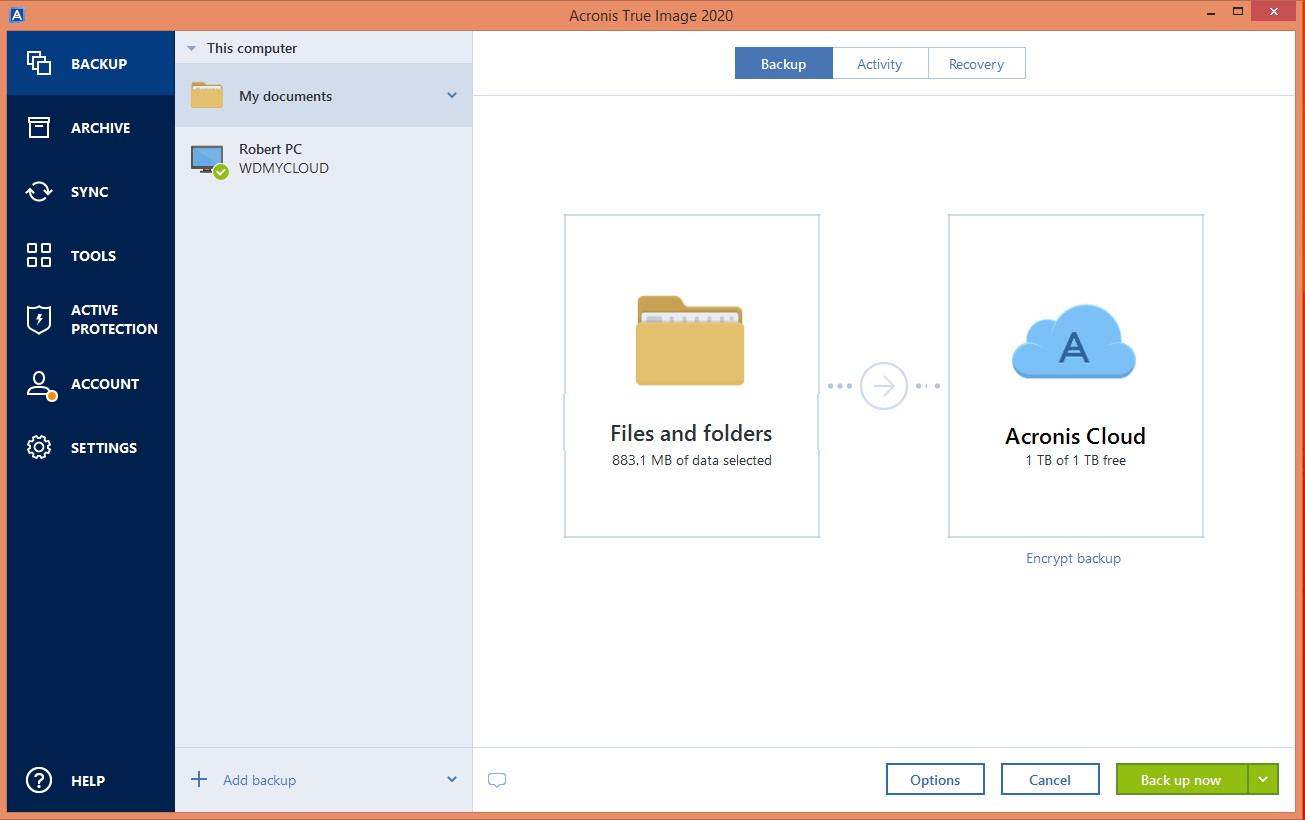
- Observação: dependendo da edição do Acronis, pode haver requisitos para usar certos destinos na nuvem. Verifique se sua edição suporta backup para serviços em nuvem.
- Clique em Executar backup agora ou configure um agendamento.
⇒ Download Acronis True Image
Boas práticas e verificação (mini-metodologia)
- Configure agendamentos regulares (diário/semanais) conforme a taxa de mudança dos seus dados.
- Use backups incrementais para reduzir tempo e consumo de largura de banda.
- Valide backups com testes de restauração periódicos (restaure alguns arquivos para um local alternativo).
- Mantenha pelo menos duas cópias em destinos separados (ex.: Dropbox + disco externo).
Quando essas soluções podem falhar (contraexemplos)
- Se as credenciais de conta forem comprometidas e não houver autenticação multifator ativada.
- Quando políticas de retenção do serviço de destino excluem versões antigas necessárias para recuperação.
- Se houver limites de cota que impedem uploads completos (espaço insuficiente na conta de destino).
- Quando a ferramenta depende de uma API que sofre interrupções ou mudanças de políticas.
Alternativas e abordagens complementares
- rclone: utilitário de linha de comando para sincronizar e copiar entre várias nuvens (bom para automatização via scripts).
- Ferramentas de backup locais + cópia para nuvem: crie uma imagem local e envie para Dropbox apenas como cópia secundária.
- Serviços de cloud-to-cloud (ex.: soluções SaaS que migram/sincronizam entre drives) — úteis para transferências diretas entre provedores.
- Syncthing ou Resilio Sync: sincronização ponto a ponto sem depender de uma nuvem pública (quando a privacidade é prioridade).
Checklist rápido antes de ativar backups automáticos
- Autenticação multifator habilitada na conta Dropbox.
- Espaço disponível suficiente na conta de destino.
- Agendamento definido (frequência adequada).
- Política de retenção/versionamento conhecida.
- Teste de restauração agendado (pelo menos mensalmente).
Checklist por função
Administrador de TI:
- Verificar logs de backup e alertas.
- Gerenciar credenciais e permissões de API.
- Documentar procedimentos de recuperação.
Usuário final:
- Confirmar quais pastas/arquivos devem ser incluídos.
- Testar restauração de um arquivo por trimestre.
Glossário (1 linha)
- Backup incremental: salva apenas as alterações desde o último backup completo ou incremental.
- Restauração: processo de recuperar arquivos de um backup para uso ativo.
- Sincronização: mantém duas cópias em estados iguais, propagando alterações entre elas.
Testes de aceitação / casos de verificação
- Caso 1: Arquivo deletado acidentalmente — restaurar a versão mais recente do backup para verificar integridade.
- Caso 2: Falha de disco local — restaurar uma pasta completa em máquina de teste.
- Caso 3: Conflito de versão — verificar se a ferramenta preserva versões anteriores ou cria conflitos documentados.
Resumo final
Automatizar backups envolvendo o Dropbox é prático e possível com ferramentas como Handy Backup e Acronis True Image. Crucialmente, planeje agendamentos, valide restaurações e mantenha cópias redundantes em destinos separados para minimizar riscos.
Conhece outra solução que deva ser incluída? Deixe um comentário abaixo.
[wl_navigator]
Materiais semelhantes

Instalar e usar Podman no Debian 11
Apt‑pinning no Debian: guia prático

Injete FSR 4 com OptiScaler em qualquer jogo
DansGuardian e Squid com NTLM no Debian Etch

Corrigir erro de instalação no Android
